Sketch怎么自定义工具栏? Sketch自定义工具栏的技巧
如果想要更改原始的工具栏,按照自己的喜好来重新排列,该怎么自定义工具栏呢?下面我们就来看看详细的教程。
首先打开Sketch工具。
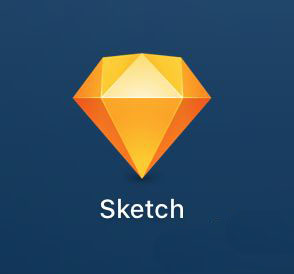
鼠标放在工具栏的任意位置,然后右键单击,会出现一个如图所示的下拉菜单,在菜单里选择“Customize Toolbar”

出现了一个新的页面,并且工具栏里的所有图标在左右晃动,说明工具栏处在编辑状态中。

选择一个想要添加的工具,往工具栏的方向拖动。
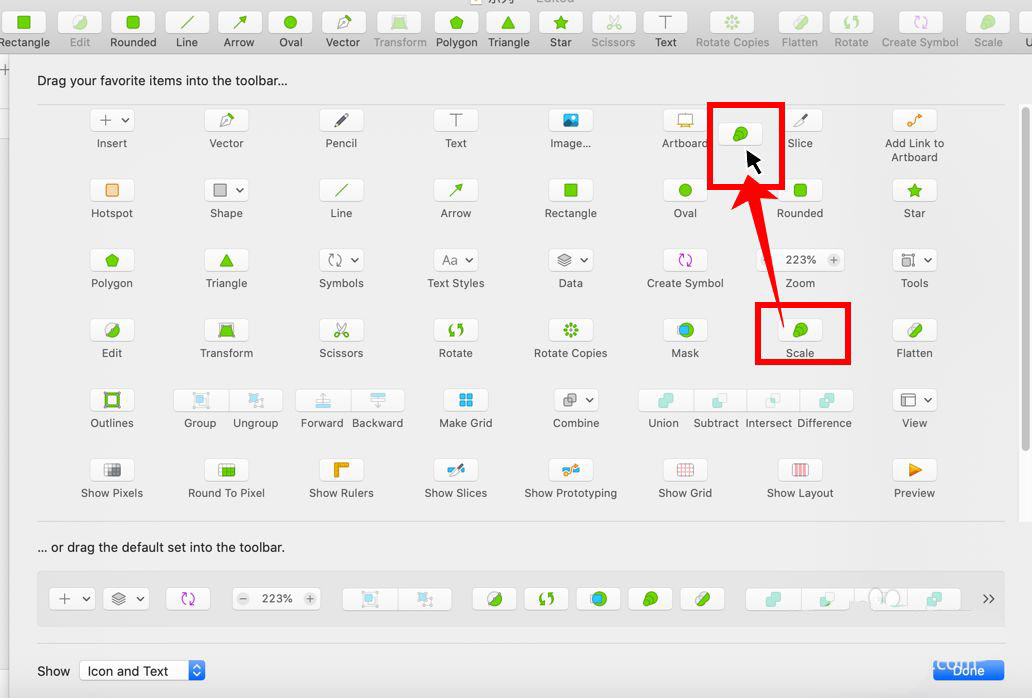
当移到工具栏附近,工具栏会自动留出一片空白,一旦松手,这个工具就被置放在此处。
注意:此处的具体位置看个人需求,可以是左端也可以是右端。

其它的工具也都如此操作。
如果操作失误,不想要这个工具,可以选中不松手,向工具栏以外的方向拖动,离开了工具栏鼠标再松手,此时,当前这个工具就自动在工具栏消失了。
此处移除的动作与刚才添加的动作完全相反。
一切完成之后,点击右下角的Done即可。
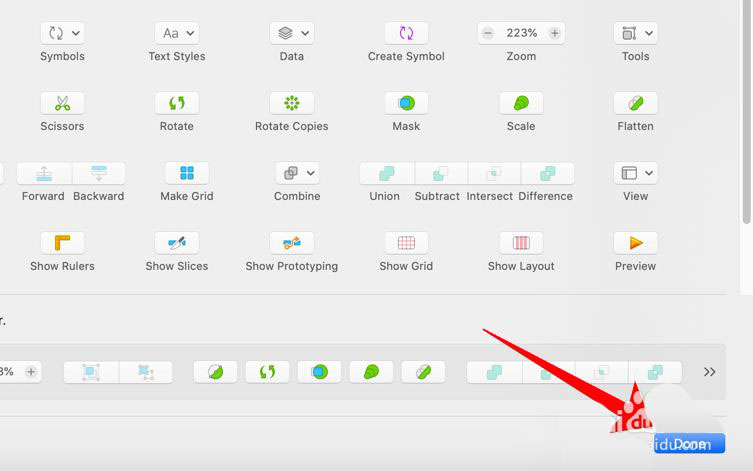
完成之后,也可以右键工具栏,按照个人需求选择“Icon and Text”(图文结合),“Icon Only”(仅图标),或“Text Only”(仅文字)。

如图中所示,可以查看三者之间的区别,一般会选择前两项。
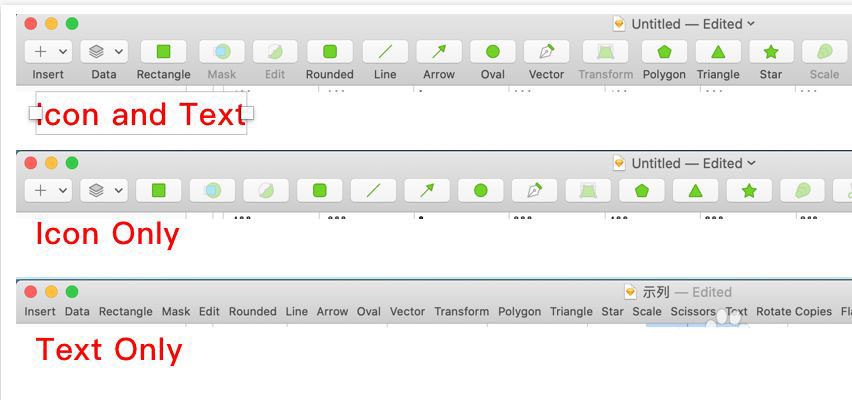
以上就是Sketch自定义工具栏的技巧,希望大家喜欢,请继续关注脚本之家。
相关推荐:
相关文章

SU草图大师怎么加水印? SketchUp图纸加公司logo的技巧
SU草图大师怎么加水印?su绘制的图纸,想要添加公司的水印防止盗图,该怎么添加透明水印呢?下面我们就来看看SketchUp图纸加公司logo的技巧,需要的朋友可以参考下2020-12-09
草图大师SketchUp Pro 2021专业中文破解安装教程(附下载)
SketchUp Pro2021(草图大师)是一款优秀三维建筑设计工具,借助它能以 3D 形式探索和展示您的理念,简单方便,功能完善,具有上手速度很快等特点,这里提供最新草图大师20212020-11-18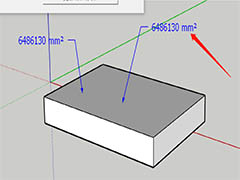
SketchUp引线文字颜色怎么设置? SU引线文字修改颜色的技巧
SketchUp引线文字颜色怎么设置?SketchUp图纸中的引线文字的颜色是可以根据需求更换的,该怎么换颜色呢?下面我们就来看看SU引线文字修改颜色的技巧,需要的朋友可以参考下2020-11-04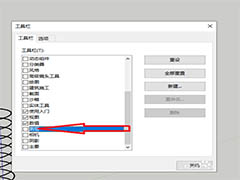
su草图大师怎么显示图层? sketchup2018图层显示方法
su草图大师怎么显示图层?sketchup绘制图纸很方便,但是发现图层被隐藏了,想要显示图层该怎么操作呢?下面我们就来看看sketchup图层显示方法,需要的朋友可以参考下2020-09-02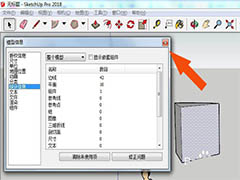
SketchUp2018模型信息在哪? su查看模型信息的技巧
SketchUp2018模型信息在哪?SketchUp2018中创建的模型想要查看模型信息,该怎么查看呢?下面我们就来看看su查看模型信息的技巧,需要的朋友可以参考下2020-09-02
SketchUp2020怎么在下载安装? SU2020安装图文教程
SketchUp2020怎么在下载安装?想要安装SketchUp2020,该怎么下载安装呢?下面我们就来看看SU2020安装图文教程,需要的朋友可以参考下2020-09-02 草图大师SketchUp怎么绘制立体的挂画模型?SketchUp中想要建模一幅墙壁挂画,该怎么绘制呢?下面我们就来看看详细的教程,需要的朋友可以参考下2020-07-27
草图大师SketchUp怎么绘制立体的挂画模型?SketchUp中想要建模一幅墙壁挂画,该怎么绘制呢?下面我们就来看看详细的教程,需要的朋友可以参考下2020-07-27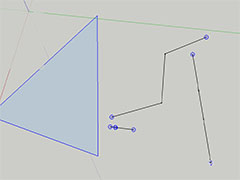 sketchup多条短线怎么快速连接成整的面域?sketchup图纸中有很多短线,想要将短线连接成完成的图形,该怎么连接呢?需要使用SUAPP插件库,我们也提供了该插件的下载,下面2020-04-10
sketchup多条短线怎么快速连接成整的面域?sketchup图纸中有很多短线,想要将短线连接成完成的图形,该怎么连接呢?需要使用SUAPP插件库,我们也提供了该插件的下载,下面2020-04-10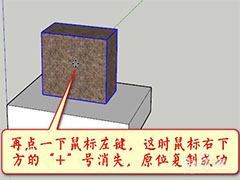 SketchUP草图大师怎么实现原位粘贴?SketchUP建模的时候,想要进行原位粘贴,该怎么进行原位粘贴呢?下面我们就来看看两种简单的方法,需要的朋友可以参考下2020-02-04
SketchUP草图大师怎么实现原位粘贴?SketchUP建模的时候,想要进行原位粘贴,该怎么进行原位粘贴呢?下面我们就来看看两种简单的方法,需要的朋友可以参考下2020-02-04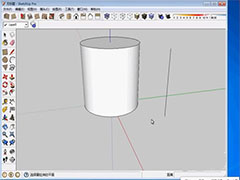 草图大师Sketchup跟随路径功能怎么快速绘制圆柱体?经常使用Sketchup绘制一些立体图形,想要绘制三维立体的圆柱体,该怎么绘制呢?我们可以使用跟随路径功能来实现,下面我2020-02-02
草图大师Sketchup跟随路径功能怎么快速绘制圆柱体?经常使用Sketchup绘制一些立体图形,想要绘制三维立体的圆柱体,该怎么绘制呢?我们可以使用跟随路径功能来实现,下面我2020-02-02





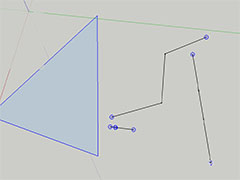
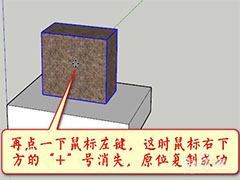
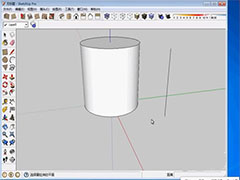
最新评论